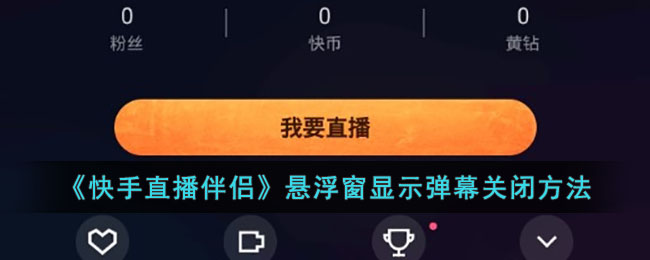搜狗高速浏览器如何开启被拦截弹出窗口, 你也在用搜狗高速浏览器吗?但是你知道搜狗高速浏览器是怎么打开被屏蔽的弹窗的吗?下面小编为大家带来搜狗高速浏览器打开拦截弹窗的方法。感兴趣的用户下面就来看看。
搜狗高速浏览器如何打开被屏蔽的弹窗?搜狗高速浏览器打开拦截弹窗的方法
1.首先我们打开搜狗浏览器,在浏览器的右上角可以看到一个如下图所示的“显示菜单”图标。用鼠标点击图标。
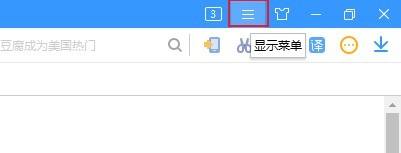
2.点击后,图标下方会弹出搜狗浏览器的菜单窗口。在窗口中找到“广告过滤”项,将鼠标移动到该选项;
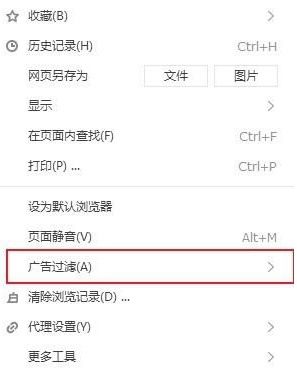
3.此时会再次弹出与广告过滤相关的二级菜单,点击菜单中的“查看弹窗拦截记录”;
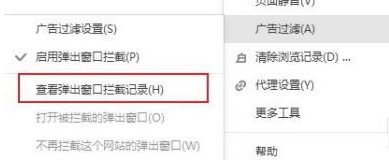
4.点击后如下图所示,会弹出“广告过滤记录”窗口,显示所有自动屏蔽的弹窗及其对应的页面,我们可以设置并重新打开。
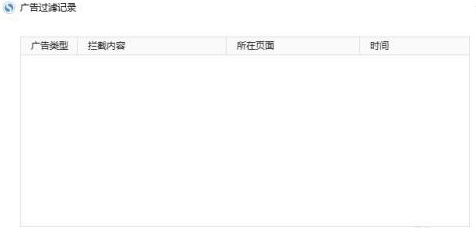
以上是搜狗高速浏览器打开拦截弹窗的方法,更多精彩教程尽在本站。
搜狗高速浏览器如何开启被拦截弹出窗口,以上就是本文为您收集整理的搜狗高速浏览器如何开启被拦截弹出窗口最新内容,希望能帮到您!更多相关内容欢迎关注。